
Instalasi Ghost CMS di cPanel (Shared Hosting)
Ghost adalah platform blogging open source yang ditulis dalam JavaScript dan didistribusikan di bawah Lisensi MIT, yang dirancang untuk menyederhanakan proses penerbitan online untuk blogger individu serta publikasi online.
Sebelum instalasi Ghost, pastikan terlebih dahulu hosting yang kita pakai mendukung NodeJS dan terminal/SSH. Yang akan kita gunakan kali ini adalah Ghost versi terbaru (versi 4).
Pertama kita klik Setup Node.js App → Create Application

Lalu pilih versi NodeJS yang recomended. Application mode pilih Production. Untuk isian Application root, kita buat folder baru, contoh node.alifblog.xyz. Application URL pilih dengan domain mana yang akan kita instalasi Ghost. Application startup file isi dengan current/index.js. Lalu klik Create.

Jika telah Create, maka akan muncul notif seperti ini, kita klik untuk menyalinnya.

Lalu kita buka terminal/SSH, tempel, lalu enter.

Instalasi Ghost CLI dengan mengetikkan:
npm install ghost-cli@latest -gUntuk instalasi Ghost kita membutuhkan folder kosong, kita hapus semua file di dalam folder Ghost dengan perintah:
rm -rf *Lalu kita mulai instalasi Ghost
ghost install local
Kita buat config.production.json dengan cara menyalin dari config.developement.json
cp config.development.json config.production.json
Edit config.production.json di file manager, lalu ubah domain url:
"url": "https://node.alifblog.xyz",
"server": {
"port": 2368,
"host": "127.0.0.1"
},lalu save dan kita restart NodeJS.
Tunggu beberapa menit, hingga NodeJS selesai restart.

Untuk membuka admin panel, hanya perlu akses /ghost di akhir url, contoh:
https://node.alifblog.xyz/ghost/Klik Create your account

Isi formnya, lalu klik tombol Last Step: Invite staff users
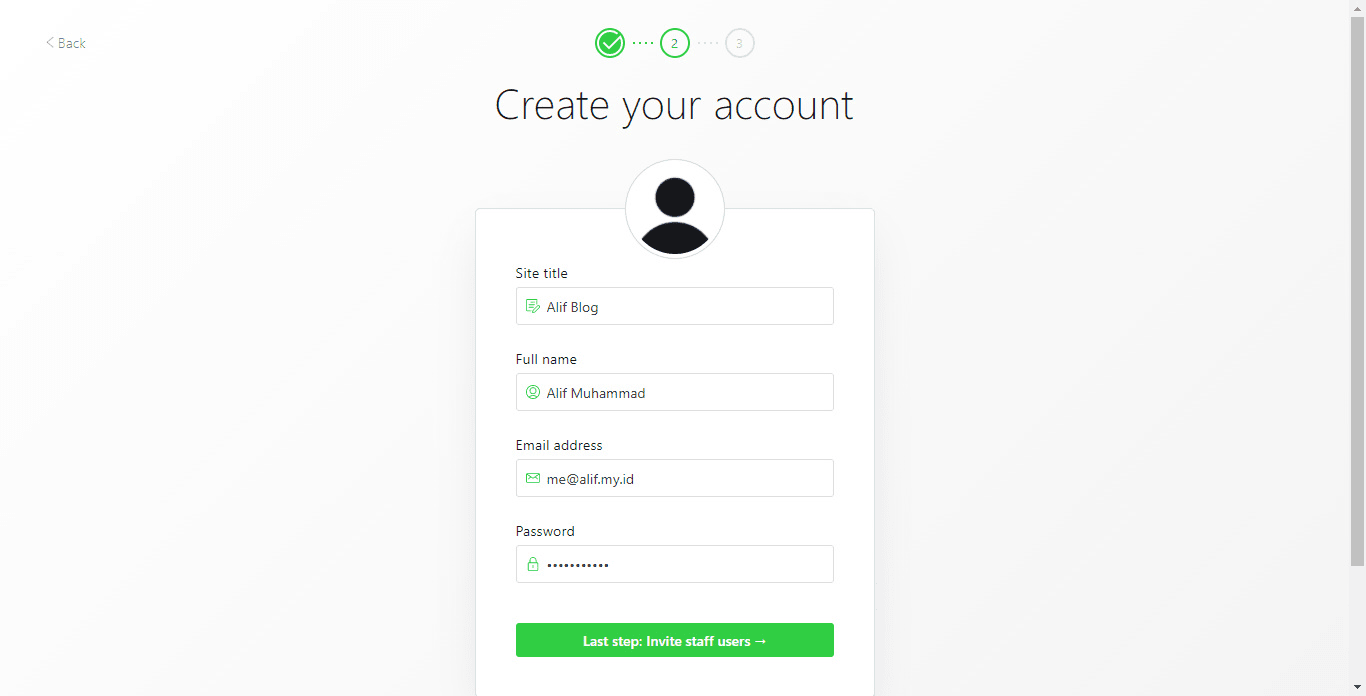
Kita lewati bagian ini, klik I'll do this later, take me to my site!

Selesai
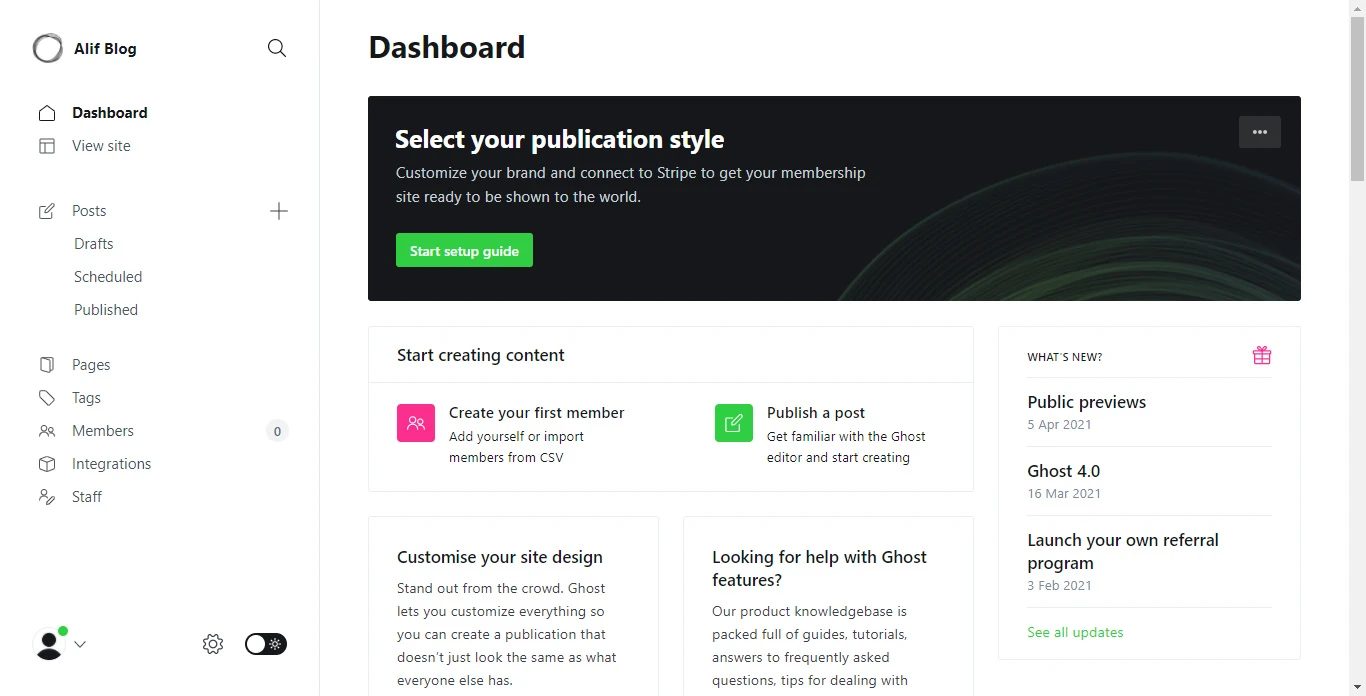
Ada banyak layanan email SMTP, diantaranya Mailgun, Sendgrid, Mailjet. Kali ini kita akan menggunakan email SMTP yang gratis dengan Gmail dan Yandex Mail.
Untuk menggunakannya kita terlebih dahulu menonaktifkan two-factor authentication.
Jika menggunakan Gmail, kita aktifkan dahulu Less secure app access dengan cara:
SecurityLess secure app access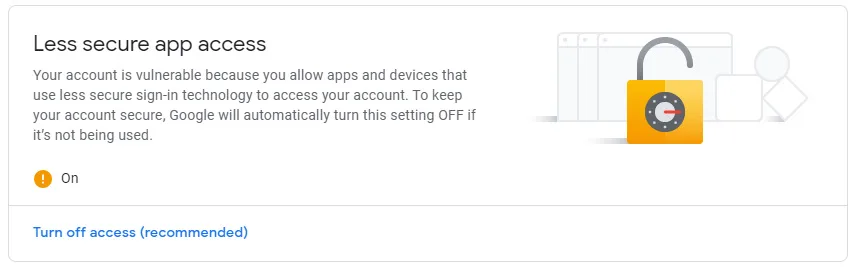
Lalu kita atur environment variables di Node JS.
Untuk konfigurasi Gmail:
| Name | Value |
|---|---|
| mail__transport | SMTP |
| mail__from | Alif <alifblog@gmail.com> |
| mail__options__service | SMTP |
| mail__options__host | smtp.gmail.com |
| mail__options__port | 465 |
| mail__options__auth__user | alifblog@gmail.com |
| mail__options__auth__pass | password |
Untuk konfigurasi Yandex Mail:
| Name | Value |
|---|---|
| mail__transport | SMTP |
| mail__from | Alif <admin@alifblog.xyz> |
| mail__options__service | SMTP |
| mail__options__host | smtp.yandex.com |
| mail__options__port | 587 |
| mail__options__auth__user | admin@alifblog.xyz |
| mail__options__auth__pass | password |
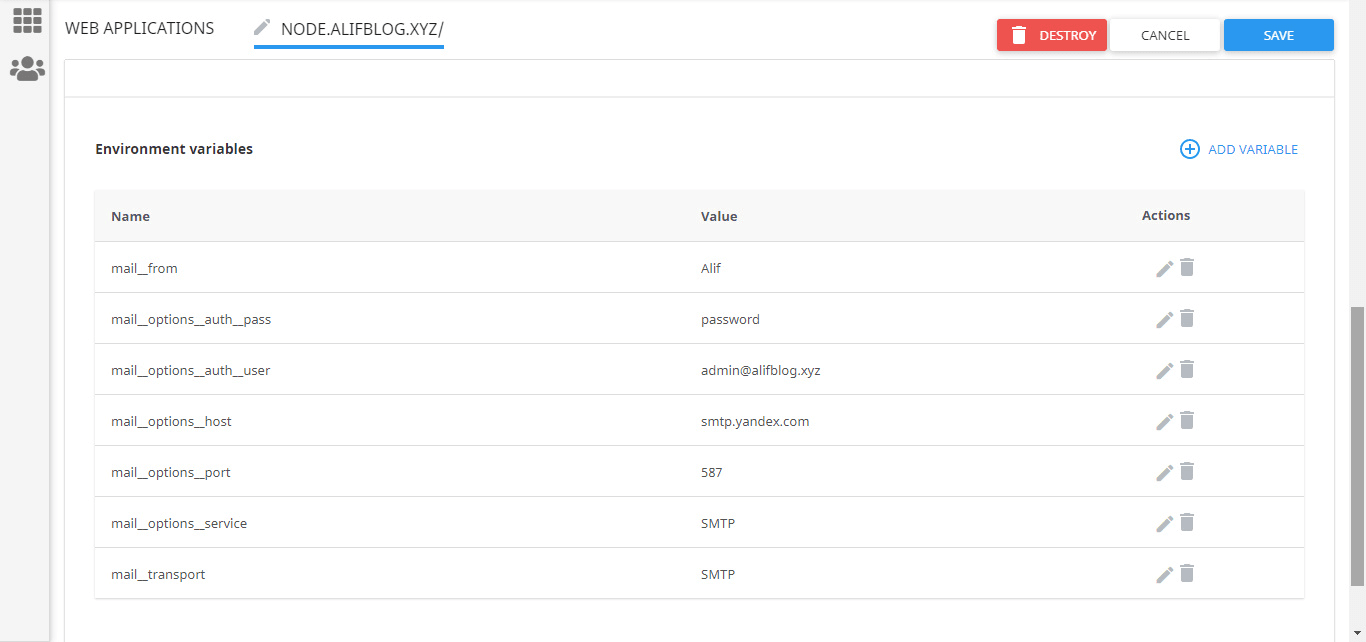
Klik Save, lalu restart.
Kita coba pengetesan dengan lupa password. Logout dari panel admin lalu isikan email, klik Forgot.

Lalu kita cek email, jika berhasil maka akan ada email masuk

Jika website tidak ada yang akses dalam beberapa waktu, website tersebut akan sleep, dan jika diakses kembali akan muncul seperti berikut
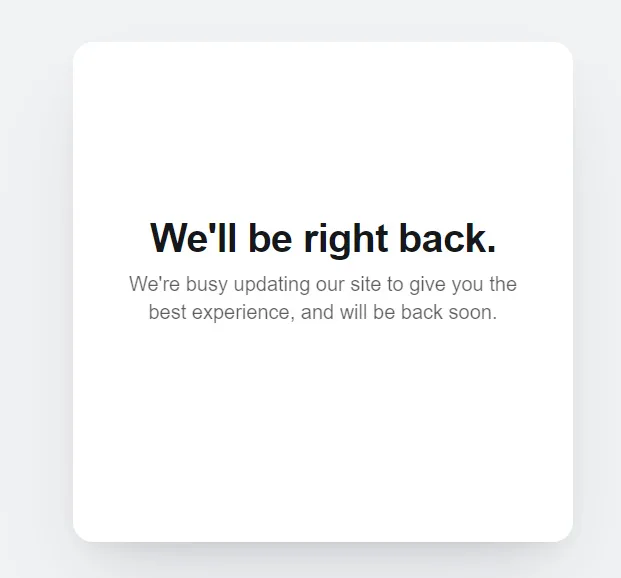
Untuk mengatasi hal tersebut, kita akan menggunakan UptimeRobot.
Monitor Type pilih HTTP(s)
Friendly Name tulis Ghost CMS
URL (or IP) isikan dengan URL, contoh https://node.alifblog.xyz/
